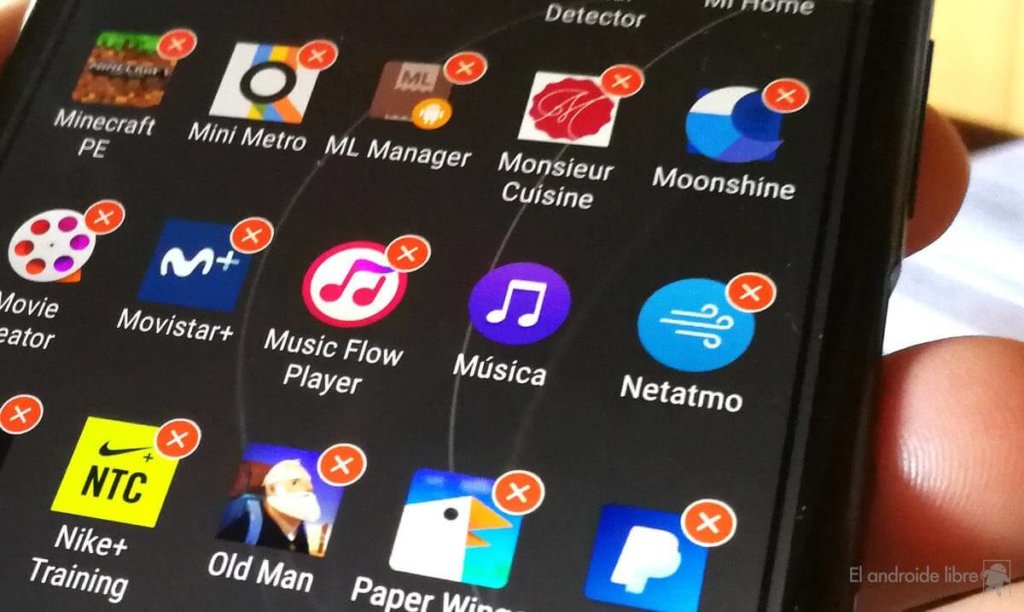 Cada vez es más común encontrarnos con que, al encender nuestro nuevo teléfono, existen ciertas aplicaciones que vienen preinstaladas de serie. Mayor es la sorpresa cuando nos decidimos a eliminarlas y, efectivamente, no podemos. Hasta el momento, esto sólo se podía conseguir, de manera «sencilla», rootenado el teléfono, sin embargo hoy te mostramos cómo desinstalar apps del sistema sin ser usuario root.
Cada vez es más común encontrarnos con que, al encender nuestro nuevo teléfono, existen ciertas aplicaciones que vienen preinstaladas de serie. Mayor es la sorpresa cuando nos decidimos a eliminarlas y, efectivamente, no podemos. Hasta el momento, esto sólo se podía conseguir, de manera «sencilla», rootenado el teléfono, sin embargo hoy te mostramos cómo desinstalar apps del sistema sin ser usuario root.
Desinstalar apps del sistema sin ser usuario root
Tenemos que avisar, de antemano, que desinstalar apps del sistema es algo que puede resultar peligroso, pues podemos quedarnos sin teléfono en un pis-pas. Es por ello que existe tanta protección y por lo que se necesitan derechos de usuario root.
Es, sin duda, un buen sistema para que los usuarios sin conocimientos no se carguen su dispositivo sin darse cuenta. Sin embargo, las firmas se aprovechan para, pagando, introducir sus aplicaciones en los sistemas de los teléfonos, y muchas de ellas son verdaderamente inútiles.
Sea como sea, empecemos con el tutorial.
- Descarga ADB con sus correspondientes drivers. Puedes hacerlo AQUÍ.
- Descomprime el archivo.
- Instala los drivers de adb-driver.msi.
- Inicia ADB desde run-adb.exe.
- Ahora necesitas conocer el nombre del paquete de la aplicación que quieres borrar. Una manera de hacerlo es:
- Descargar la app ‘App Inspector’.
- Abrirla y seleccionar la app que queremos eliminar. Obtendrás varios datos, incluido el nombre del paquete que necesitas.
- Tienes que habilitar la depuración de USB de tu teléfono móvil.
- Hecho esto, conecta tu móvil al PC con el cable USB.
- Te aparecerá un mensaje pidiendo acceso. Acepta.
- En la consola de ADB debemos comprobar que el teléfono se ha conectado introduciendo el comando ‘adb devices’. Si todo ha ido bien, aparecerá la ID de tu smartphone.
- El siguiente comando a introducir es ‘adb shell’.
- Será en la shell donde escribas ‘pm list packages’. Aparecerán los paquetes de tus aplicaciones.
- La siguiente línea deberá incluir el comando ‘pm uninstall -k -user 0 nombre-del-paquete’.
- Aparecerá un mensaje de éxito que no hace más que indicar que has podido desinstalar la app del sistema de manera exitosa.
Repetimos que es importante conocer las aplicaciones que desinstalamos aunque, si en algún momento haces algo inadecuado, puedes hacer uso de Factory Reset para resetear tu dispositivo móvil.

